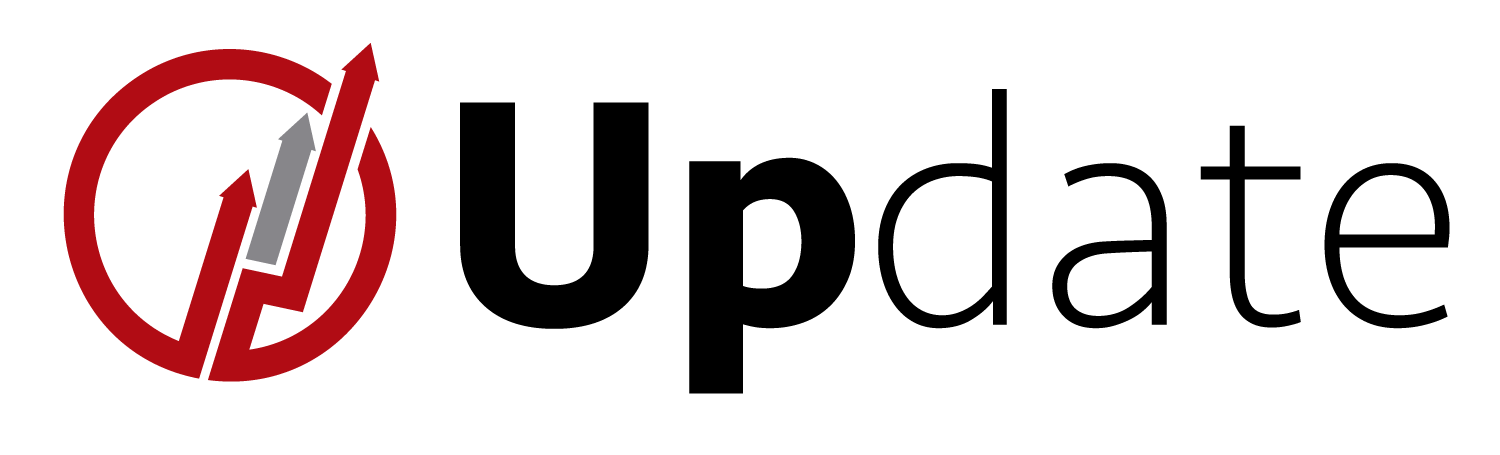Hace pocas semanas, Apple presentó un adelanto de lo que vendrá en la próxima nueva versión del sistema operativo de sus dispositivos. Durante la WWDC22, la empresa estadounidense anunció las principales características que tanto iOS 16, iPadOS 16, watchOS 9 o macOS Ventura, las próximas actualizaciones que – probablemente – estarán disponible en septiembre.
Sin embargo, si estás dispuesto a probar estas novedades antes de su lanzamiento oficial y lidiar con algunos errores, Apple ha puesto a disposición de todos los usuarios versiones beta de sus próximos sistemas operativos.
Esto no está exento de riesgos, puesto que al ser un beta estás usando software inestable. Esto podría provocar que ciertos programas presenten errores o no funcionen de la forma en que esperas, y también podría malfuncionamiento general del sistema, mayor consumo de batería o incluso provocar pérdidas de información que no haya sido respaldada.
Por supuesto, al momento de hacer esto no hay soporte oficial por parte de la empresa, por lo que estás haciéndolo bajo tu propio riesgo. Si planeas instalarlo en tus equipos de uso diario, tienes que saber bien lo que estás haciendo y cuál es el riesgo de esta decisión. Personalmente no te recomiendo eso.
Si deseas aceptar los riesgos, respalda tu información y prepárate con lo siguiente para iniciar esta aventura. Si tienes la más mínima duda, o crees que puede afectar tu flujo de trabajo, entonces espera algunos meses hasta la versión estable.

¿Cómo instalar la beta pública de macOS, iOS, iPadOS y watchOS?
Entonces, ¿te sientes valiente? Dado que aceptaste el riesgo, empecemos.
Asumiendo que tu equipo es compatible, y que respaldaste tu información en los equipos en que instalarás estas versiones de software, estos son los pasos que debes seguir para iniciar el proceso.
- Ingresa al sitio del programa beta de software de Apple desde el equipo que quieras actualizar.
- Inicia sesión con el Apple ID que estos equipos están activados.
- Acepta el acuerdo legal. Básicamente, libera de responsabilidad a Apple ante cualquier cosa que salga mal al declarar que sabes lo que haces.
- Asegúrate de estar en el sitio del software correcto que quieres instalar en tu dispositivo. El de macOS desde tu Mac, el de iOS para tu iPhone y tal.
- Registra el dispositivo en el programa beta de software haciendo clic donde el sitio te indica. Si te aparece en inglés, busca “Enroll“.
- Busca el botón para descargar el perfil beta de software en tu dispositivo, presiónalo y descárgalo.
- Tras descargar el perfil, dirígete a Configuración y presiona donde te indica que hay un perfil descargado.
- Instala el perfil. Probablemente te pedirá el código de tu dispositivo si tienes configurado ese nivel de protección.
- Acepta el contrato de consentimiento y vuelve a presionar instalar.
- Tu equipo te pedirá reiniciar para instalar el perfil. Esto es totalmente normal y necesario, así que acéptalo.
- Tras el reinicio, dirígete a Configuración nuevamente y busca una actualización de software.
- Si todo está bien hecho, aparecerá la actualización a la versión Beta Pública correspondiente a tu dispositivo. Descárgala e instálala como cualquier otra.